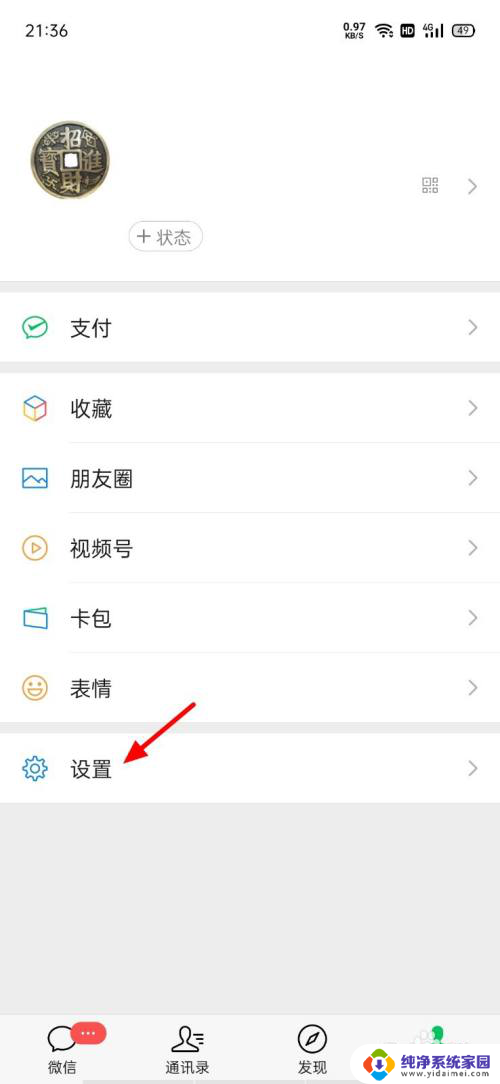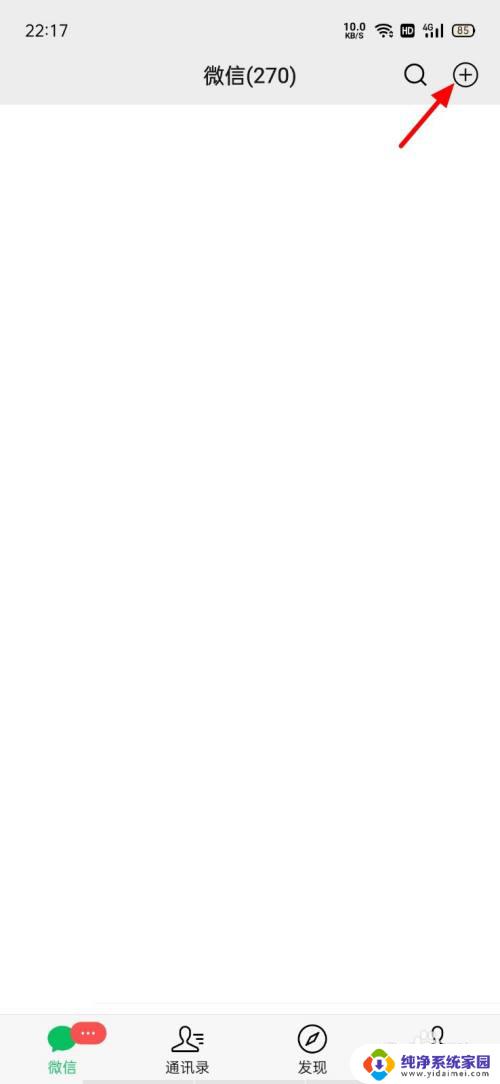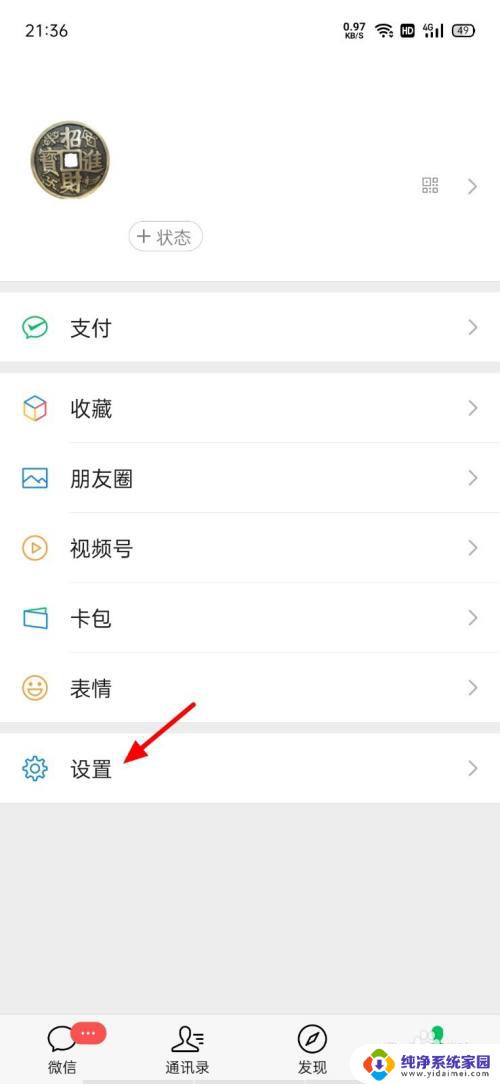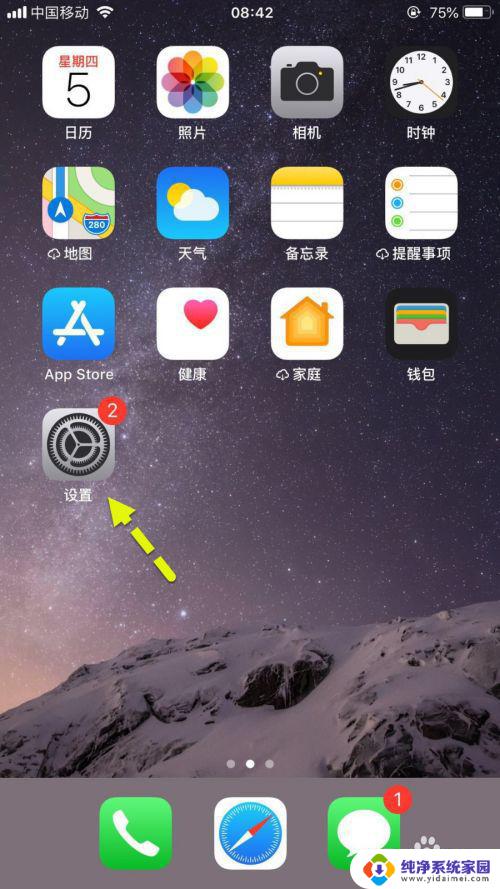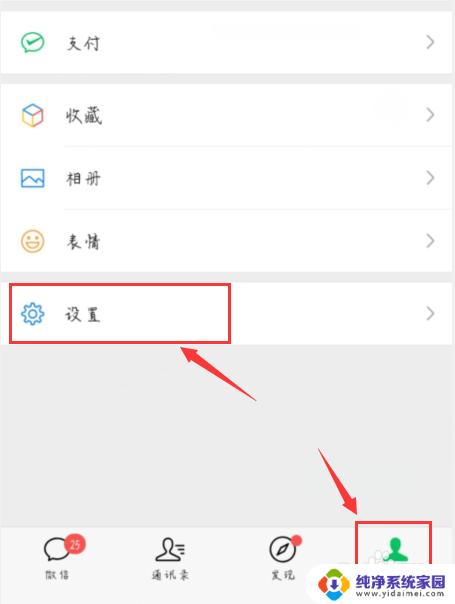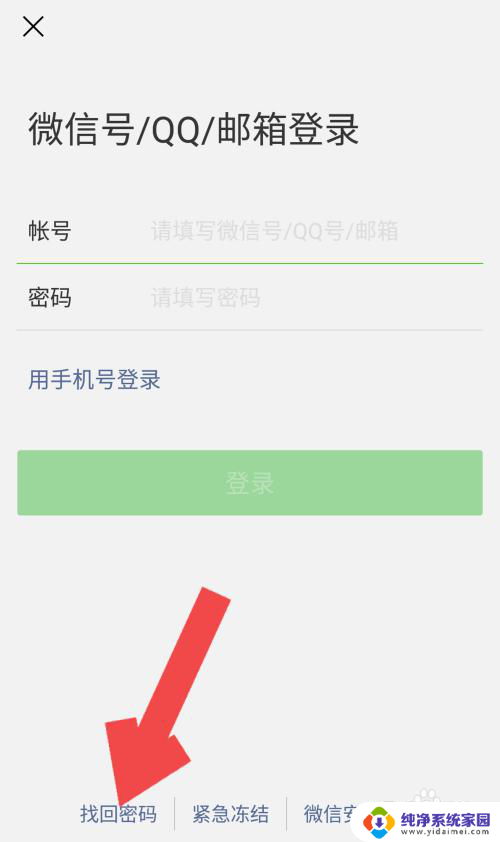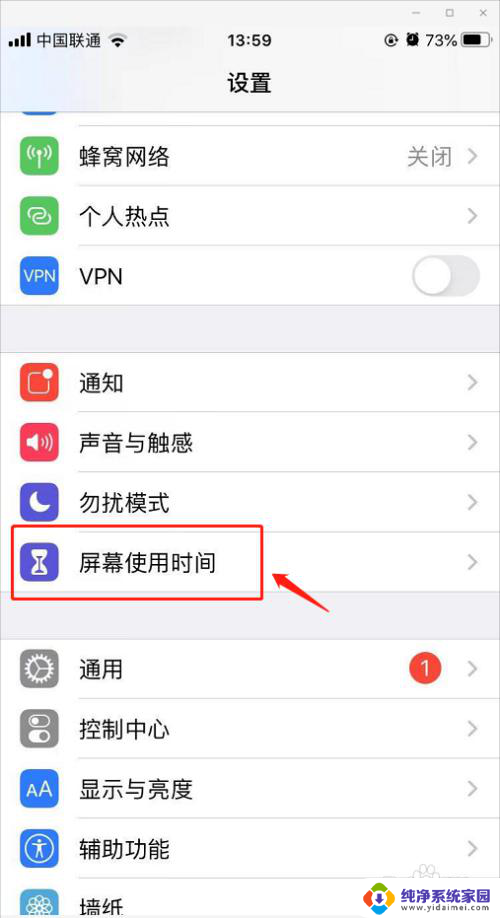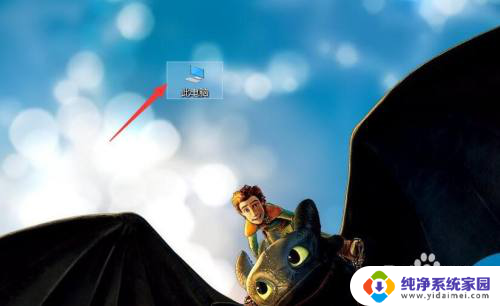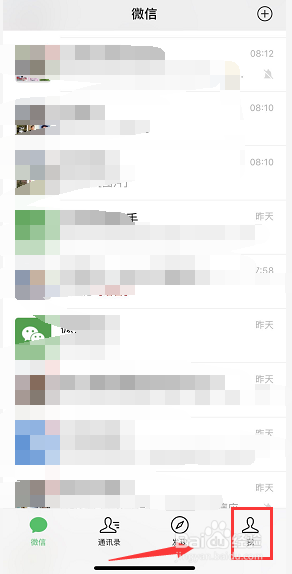微信隐藏了怎么找回来 微信隐藏了怎么找回
更新时间:2024-04-02 13:36:09作者:xiaoliu
微信是当今社交网络中最受欢迎的应用之一,它为我们提供了与亲朋好友保持联系、分享生活点滴的平台,有时候我们可能会意外地发现微信中的一些功能或者聊天记录不见了,这让我们感到困惑和苦恼。当微信隐藏了一些内容时,我们应该如何找回呢?在本文中我们将探讨一些方法,帮助大家解决微信隐藏的问题,让我们再次享受无忧的微信使用体验。
具体步骤:
1.搜索微信
需要确保手机安装了微信,在桌面手指下滑屏幕出现搜索栏。搜索“微信”。
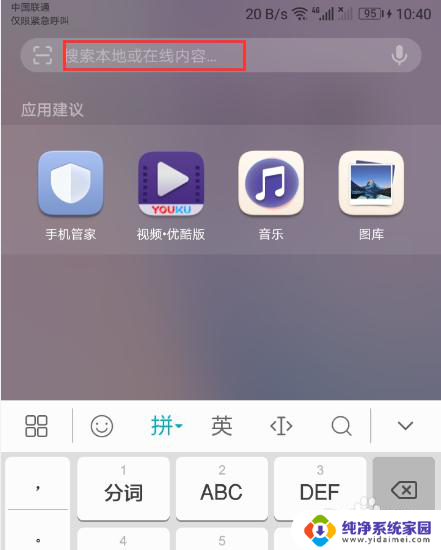
2.定位位置
搜索到“微信”后,点击右边的“定位”。
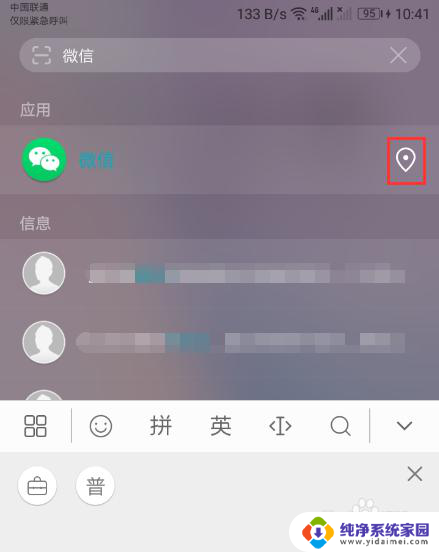
3.找隐藏微信
手机安装了微信,搜不到就是被隐藏了。在桌面两指向外滑动屏幕,调出隐藏应用界面。
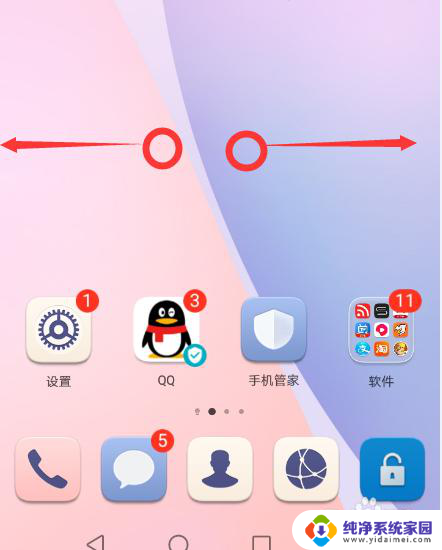
4.点击添加
看到微信的确是被隐藏了,要恢复至桌面先点击“添加”。
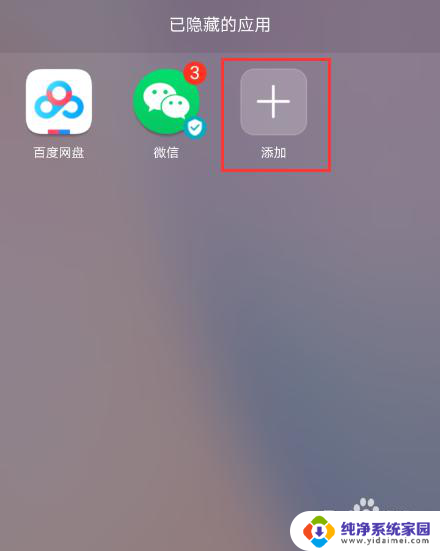
5.勾选确定
在添加隐藏应用界面,把微信左上角的“勾选”去掉。点击“确定”。
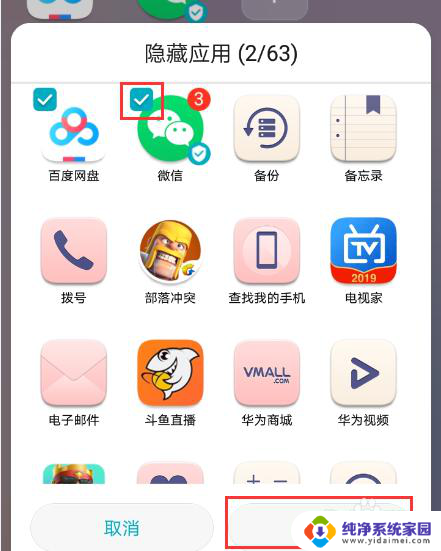
6.完成操作
回到桌面,微信就已经被恢复至手机第一页的首位了。
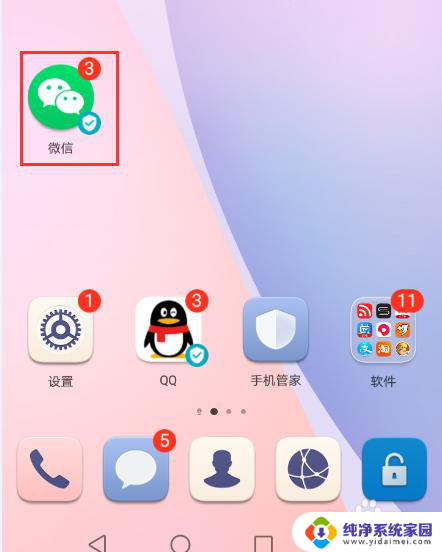
以上就是关于微信隐藏了怎么找回来的全部内容,如果你遇到了相同的情况,可以按照以上方法解决。